Curseur 3D¶
Le Curseur 3D est un point dans l’espace 3D qui peut être utilisé pour un grand nombre d’objectifs.
Placement¶
Il y a quelques méthodes pour positionner le Curseur 3D.
Placement direct avec la souris¶
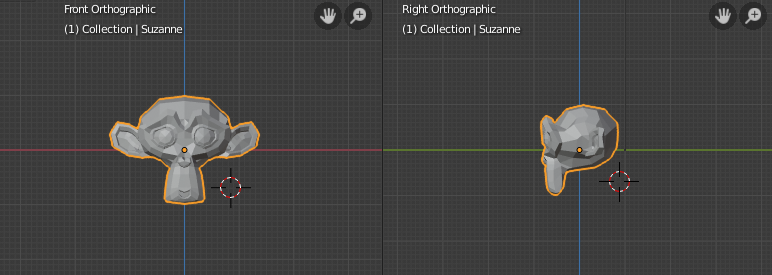
Positionnement du Curseur 3D avec deux vues orthogonales.
Activez l’outil cursor. La pression sur RMB dans la Vue 3D placera le Curseur 3D directement sous le pointeur de votre souris.
L’espace de la vue est utilisé pour contrôler la rotation du Curseur 3D.
Pour plus de précision, vous devriez utiliser deux Vues 3D orthogonales perpendiculaires, càd. toute combinaison de top Pavnum7, front Pavnum1 et side Pavnum3. De cette manière vous pouvez contrôler le positionnement sur deux axes dans une vue et déterminer la profondeur dans la seconde vue.
Par défaut la profondeur de la géométrie sous le curseur est utilisée, ceci peut être désactivé en utilisant le commutateur Cursor Surface Project dans les Preferences.
Voir aussi
Le Menu Snap qui permet le placement du curseur par rapport aux objets de la scène.
Panneau 3D Cursor¶
Référence
| Mode: | Tous Modes |
|---|---|
| Panneau: |
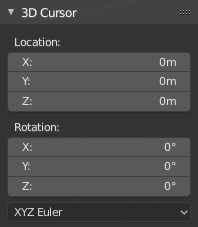
Le panneau 3D Cursor de la région Sidebar.
Le Curseur 3D peut aussi être positionné et orienté en éditant ces valeurs :
- Position
- La position du Curseur 3D.
- Rotation
- La rotation du Curseur 3D.
- Mode de rotation
- Le mode de rotation du Curseur 3D.
Utilisation¶
Le Curseur 3D est utilisé comme origine pour tout objet ajouté, peut être utilisé et déplacé avec l” outil snap, et est une option pour le point pivot.